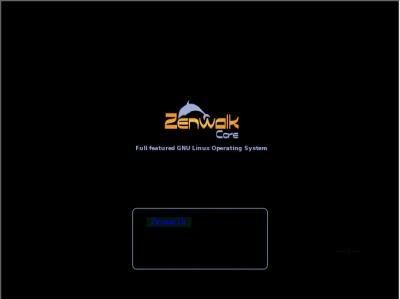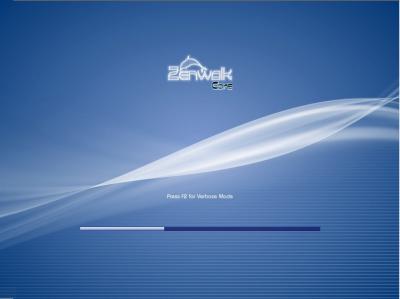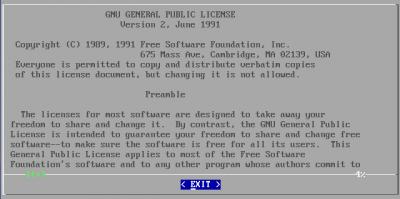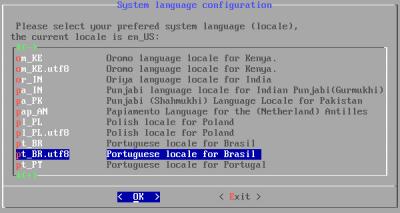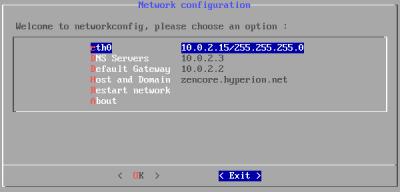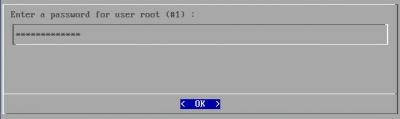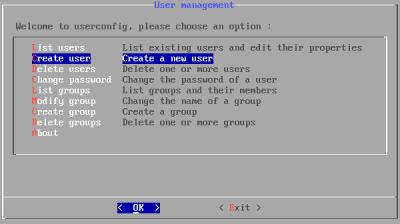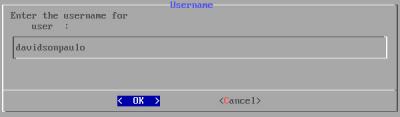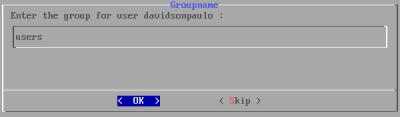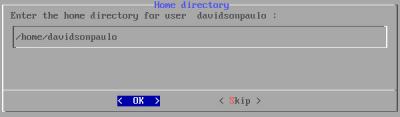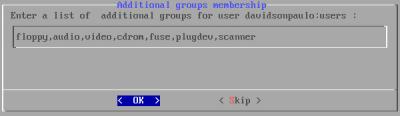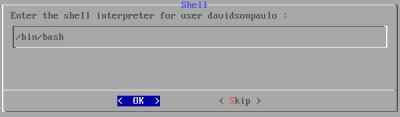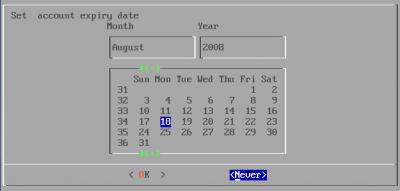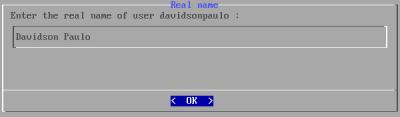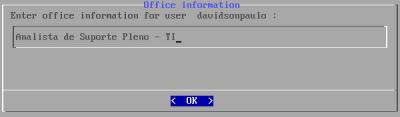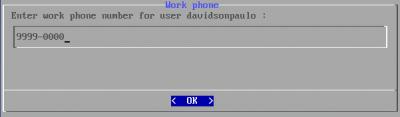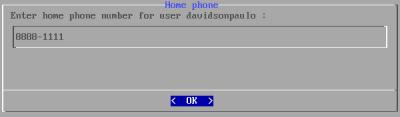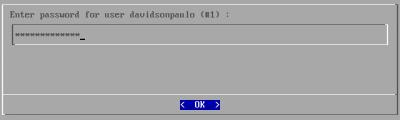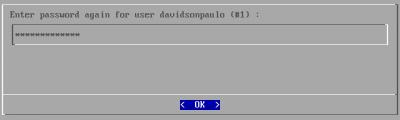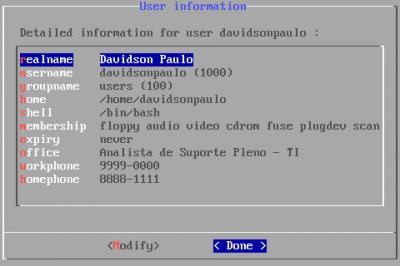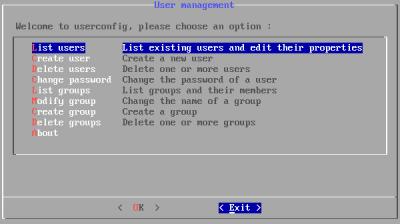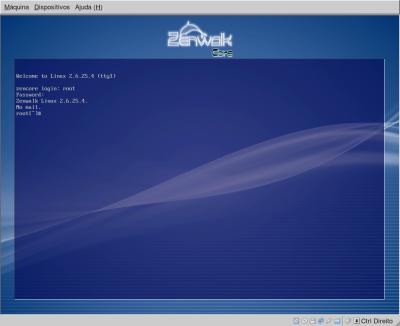Zenwalk Core: Para quem só quer o essencial
O Zenwalk é uma distribuição voltada para uso em desktops, baseada no Slackware e com foco na leveza, simplicidade e desempenho. Nesse artigo conheceremos o Zenwalk Core, a versão básica do Zenwalk, que vem com um conjunto mínimo de pacotes, perfeito para quem não abre mão de ter o controle sobre cada programa instalado no sistema.
[ Hits: 59.480 ]
Por: Davidson Rodrigues Paulo em 30/08/2008 | Blog: http://davidsonpaulo.com/
Concluindo a instalação
Agora é só fazer login do sistema. Como nós vamos realizar tarefas administrativas, faça login como root. Abaixo, a tela do Zenwalk depois de fazer login como root.
Agora só precisamos instalar o que falta para termos o nosso Zenwalk do jeitinho que queremos.
- Nota: lembra que eu falei que esse artigo servia para instalar o Zenwalk Standard Edition? Pois é. Se você estiver instalando essa versão do Zenwalk, ao chegar nesse ponto, o seu sistema estará totalmente configurado, sem a necessidade de instalar mais nada. Aproveite o seu sistema e, quando quiser, vá até a próxima página para aprender a usar o Netpkg para instalar mais coisas, :-)
2. Obtendo e instalando
3. Concluindo a instalação
4. Conhecendo o Netpkg
5. Instalando o XFCE
6. Instalando pacotes com o Xnetpkg
7. Ajustes finais
8. Instalando outros ambientes gráficos
9. Considerações finais
Compilando o Squid e criando o pacote para Slackware
Atualize rapidamente os PC's da sua LAN com Debian
Fundamentos do sistema Linux - Permissões
Xen: Criando dom0 e domU no Fedora
Resolvendo dependências no Slackware com slackpkg
Instalando servidor Debian - Memento
Criando rotas via iptables para acesso remoto com VNC
Belo artigo Davidson Paulo.
Muito interessante.
Tenho um K6-2 500Mhz com 512 de memoria e video de 8 MB onboard, vou testar o Core Zenwalk que da pra fazer uma otimizacao muito boa para meu querido velhinho k6-2, rsrsrsrs...
Mais uma vez Parabens pelo artigo.
Muito bom
tinha escrito um artigo sobre esta distro mas na verçao desktop, e tenho que adimitir que seu artigo completa e muitos pontos o meu! ;-)
otimo trabalho meus parabens!
Caro Davidson,
Li seu artigo, uma, duas, três vezes, impecável.
O que mais chamou minha atenção a este arquivo nem foi tanto o Zenwalk, pois até ai ainda preferia usar o Slack, porem quando avistei o netpkg me apaixonei, eu deixei de usar o Slack pelo simples motivo de as vezes precisar de um pacote naquele momento, sem ter que sair poor ai atraz disso e daquilo, porem este netpkg, foi a salvação, parece ser mais bem estruturado que outros softwares que foram criados para o Slack.
Nota 10, favoritos, e posteriormente estarei usando o Zenwalk ;)
Um abraço.
Como todos falaram, bem completo. Também adicionado ao favoritos.
Renato de Castro Henriques
CobiT Foundation 4.1 Certified ID: 90391725
http://www.renato.henriques.nom.br
Adorei seu artigo. Eu gosto muito do Zenwalk, mas ainda não experimentei o core... seu artigo era o que eu precisava! Nota 10 amigo!
Se eu uso discador velox que pede usuario e senha, como eu configuro para ter acesso a internet? No zenwalk normal eu uso pppoe-setup, mas nesse nao funciona.
xerxerlins, no Zenwalk (e no Slackware também), o pacote que contém os utilitários para conexão via ADSL é o rp-pppoe. Esse pacote contém um conjunto de utilitários que começam com "pppoe". Para configurar uma conexão ADSL, use o pppoe-setup. Para conectar, pppoe-connect e assim por diante. Um abraço.
Caro Davidson,
Muito bom o teu artigo sobre o Zen.
Já entrei várias vezes em seu blog e é muito bom saber que voce faz parte aqui do Vivaolinux, e mais ainda que a tua Distro principal é o Zen.
Se não for abuso meu voce poderia me dar uma mão??
Eu tô tentando fazer o meu Zen bootar com splash mas não tô conseguindo, tô fazendo conforme esse post aqui do Vivaolinux, mas não tô conseguindo, voce poderia me ajudar??
http://www.vivaolinux.com.br/dica/Instalando-o-GRUB-no-Zenwalk-5.2
Se voce se dispuser meus endereços são:
rweu@ig.com.br ou no forum do Zen Brasil http://forum.zenwalk-br.org/index.php?topic=36.0
Não querendo ser inoportuno e mesmo sem aval do moderador da comunidade Zen Brasil, te convido a fazer parte dela, é sempre muito bom contar com pessoas que sabem o que dizem, para inclusive ampliar a base do Zen no Brasil OK???
legal o tutorial,
so fiquei em d[uvida o tipo de sistema de arquivos....
esse tal de xfs, parece ser mais suscetivel a falhas em queda de energia.
abracao
testei na vm funcionou que é uma beleza em 512 de memoria imagina em 2048,era esse tipo de dstro que estava procurando muito boa,só falta me habituar
Patrocínio
Destaques
Artigos
Cirurgia para acelerar o openSUSE em HD externo via USB
Void Server como Domain Control
Modo Simples de Baixar e Usar o bash-completion
Monitorando o Preço do Bitcoin ou sua Cripto Favorita em Tempo Real com um Widget Flutuante
Dicas
Jogar games da Battle.net no Linux com Faugus Launcher
Como fazer a Instalação de aplicativos para acesso remoto ao Linux
Como fazer a instalação do Samba
Como fazer a conversão binária e aplicar as restrições no Linux
Tópicos
Duas Pasta Pessoal Aparecendo no Ubuntu 24.04.3 LTS (40)
Pfsense inacessivel após um periodo de tempo (2)
Top 10 do mês
-

Xerxes
1° lugar - 147.802 pts -

Fábio Berbert de Paula
2° lugar - 67.585 pts -

Buckminster
3° lugar - 21.508 pts -

Mauricio Ferrari
4° lugar - 21.302 pts -

Alberto Federman Neto.
5° lugar - 20.116 pts -

edps
6° lugar - 19.180 pts -

Daniel Lara Souza
7° lugar - 18.522 pts -

Andre (pinduvoz)
8° lugar - 16.428 pts -

Alessandro de Oliveira Faria (A.K.A. CABELO)
9° lugar - 15.874 pts -

Jesuilton Montalvão
10° lugar - 14.158 pts